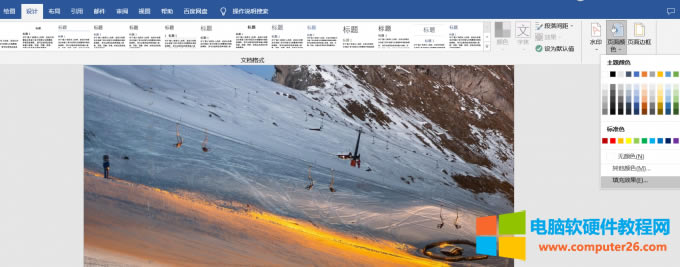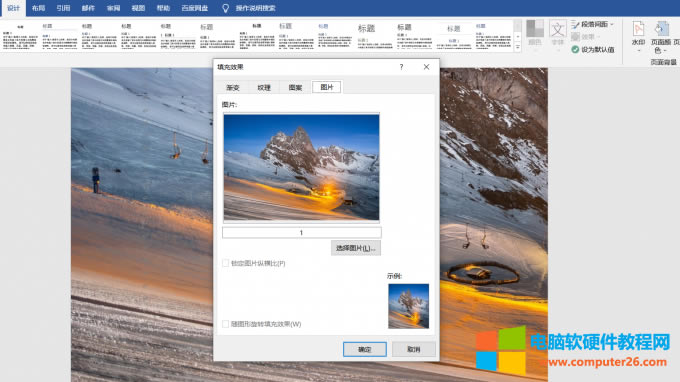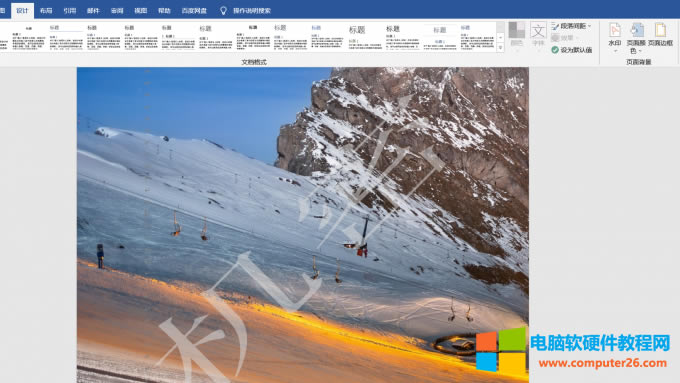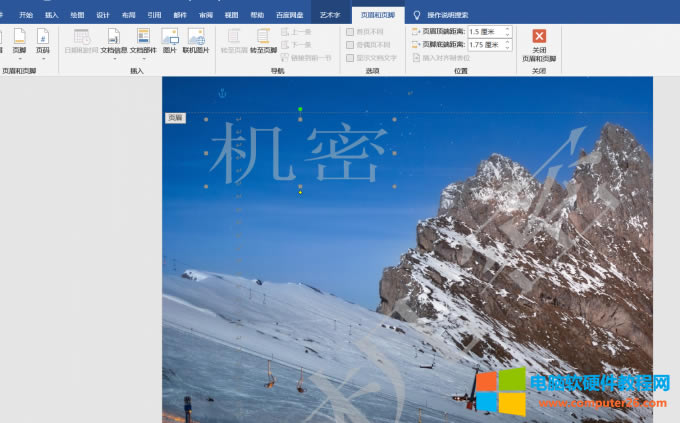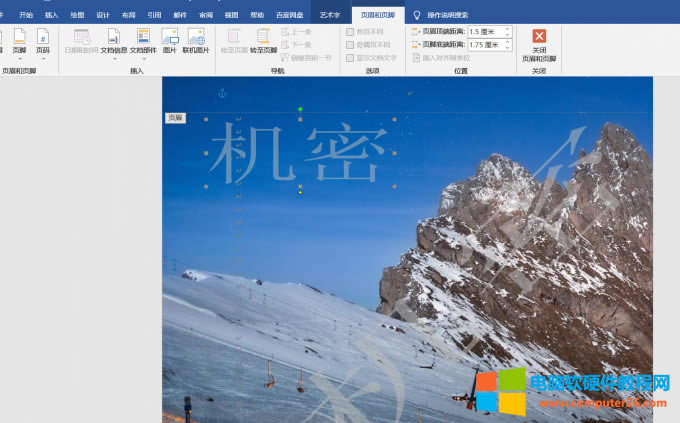Word水印被圖片擋住了如何辦(Word如何加多個水印)
發布時間:2025-03-13 文章來源:xp下載站 瀏覽:
| 辦公軟件是指可以進行文字處理、表格制作、幻燈片制作、圖形圖像處理、簡單數據庫的處理等方面工作的軟件。目前辦公軟件朝著操作簡單化,功能細化等方向發展。辦公軟件的應用范圍很廣,大到社會統計,小到會議記錄,數字化的辦公,離不開辦公軟件的鼎力協助。另外,政府用的電子政務,稅務用的稅務系統,企業用的協同辦公軟件,這些都屬于辦公軟件。 Word作為一款強大的文字處理軟件,支持多人協作編輯,你可以與他人同時編輯同一個文檔,實時查看對方的修改,并進行評論和修訂。這樣可以方便團隊合作,提高工作效率,避免冗余的溝通和版本混亂。在共享文檔或合作編輯時,可能會出現多個人在同一個Word文檔中添加水印。在這種情況下,每個人可以在自己的部分中添加自己的水印,以標識自己的內容或保護文檔的版權。本文將為大家介紹Word水印被圖片擋住了怎么辦以及Word水印怎么加多個水印。 一、Word水印被圖片擋住了怎么辦 在日常工作中,使用Microsoft Word編輯文檔時,添加了水印,但在插入圖片后,發現水印被圖片遮擋。或者使用Word創建或編輯文檔時,復制了包含水印的文本內容,并將其粘貼到包含圖片的文檔中,導致水印被圖片覆蓋。下面將為大家介紹解決此問題的具體步驟。 1、點擊“設計”選項卡,點擊“頁面顏色”按鈕,繼續選擇“填充效果”選項。
圖1:如何將圖片設置為背景 2、在彈出的對話框中選擇“圖片”選項,接著選擇想要的圖片。
圖2:圖片設置為背景 3、此時圖片變為背景,再次設置水印,水印就不會被圖片擋住了。
圖3:水印不會被圖片遮擋 二、Word怎么加多個水印 在商業環境中,為了增強文檔的專業性或展示公司的品牌形象,可能需要添加多個水印,例如公司標志、保密標識等。其實Word里的水印實質上是放在頁眉里的圖片或文字,下面就為大家介紹一下Word中加多個水印的具體操作。 1、首先,在已經設置好水印的基礎之上,我們雙擊頁眉區域,這樣我們才能對水印進行編輯。 2、接著,我們選中水印,將已有的水印進行復制粘貼,將水印復制到自己想要放置的位置,也可以根據自己的需要設置水印的大小,位置以及旋轉角度。
圖4:設置多個水印 3、最后點擊“退出頁眉頁腳”選項,即可完成多個水印的設置。
圖5:完成多個水印設置 三、總結 本文介紹了Word水印被圖片擋住了怎么辦以及Word水印怎么加多個水印的解決方法。在工作中我們可能會經常用到水印功能,但是在出現問題時如果不能及時進行解決,那么將極大的影響我們的工作效率,希望本篇文章能夠解決大家的疑問并幫助大家更高效地處理和管理文檔,提高工作效率,節省時間和精力。 Office辦公軟件是辦公的第一選擇,這個地球人都知道。 |